Szukam czegoś co usprawniłoby proces tworzenia dokumentacji w Delphi. Najbardziej interesuje mnie jakiś generator który na podstawie pliku pas wyplułby kod html, najlepiej podzielony na klasy, funkcje, parametry, zmienne itd. Trafiłem już na Doxygen, delphitodoc, robodoc i inne rozwiązania które podsunął wujek google, ale dziwnym trafem większość tych projektów nie jest rozwijana od średnio 8 lat. Doxygen nie współpracuje z Delphi na zadowalającym poziomie, poza tym to wielki kombajn, nie wiem czy wykorzystam jego możliwości choćby w 10%. Potrzebne mi coś lekkiego a jednocześnie w miarę intuicyjnego żeby nie trzeba było poświęcać na naukę składni 2 tygodni. Korzystacie z czegoś wartego polecenia (i o rozsądnym budżecie)?

- Rejestracja:prawie 17 lat
- Ostatnio:około 3 lata
- Lokalizacja:Szczecin
- Postów:4191
O kurcze, faktycznie w dokumentacji od Synapse widnieje na dole Generated by PasDoc.... Byłem przekonany, że to pytający również sprawdził. I jest to dla niego rozwiązania niewystarczające. Przecież to oczywiste, że dokumentacja pakietu Synapse jest według mnie i pewnie nie tylko mnie, jedną z fajniej przygotowanych, wygodnych w nawigacji i przejrzystych. Tak że dlaczego by nie używać PasDoca.

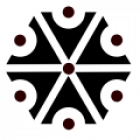
- Rejestracja:prawie 14 lat
- Ostatnio:7 dni
- Postów:138
Właściwie to od Pasdoc zacząłem, ale szanowne kierownictwo patrzyło krzywo, że niby nieprzejrzyste. Chociaż pewnie ostatecznie na tym stanie. Robiłem dzisiaj drugie podejście do Robodoc, bo ma takie coś co doda mi do kodu komentarze (robohdrs), ale niestety działa ten ficzer tylko pod linuxem, a to kolejna górka do przeskoczenia. Generalnie to trochę ciężki temat jeśli chodzi o Delphi, liczyłem że będzie szybko miło i przyjemnie, najlepiej z poziomu IDE. Ściągnąłem nawet trial Documentation Insight z DevJet, ale pod XE7 nie działa jakoś powalająco. Może dorzucę trochę założeń: stworzenie dokumentacji do istniejącego kodu (ok 300k linii kodu), na podstawie komentarzy umieszczonych w pliku pas. Szablon komentarzy powinien być tworzony automatycznie (nad,pod, obok deklaracji funkcji, procedur, zmiennych), a zadaniem osób wykonujących dokumentację miałoby być wstawienie opisów, ewentualnie dodanie znaczników (np. dla fragmentów kodu). Tyle założeń, natomiast przyznam szczerze że blado to widzę. Na razie mam takie wrażenie że Doxygen ma o milion opcji za dużo a PasDoc o 10 za mało
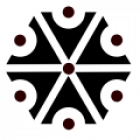
- Rejestracja:prawie 14 lat
- Ostatnio:7 dni
- Postów:138
Coś mi w tym DI nie działało poprawnie, ale pobrałem starszą wersję i teraz prawie działa (na XE7 Pro). Właściwie to mi się podoba, najbardziej to chyba że wszystko mam na jednym ekranie. Dałem do zaopiniowania księgowym dwie wersje płatną DI i darmowego PasDoc'a, ciekawe co wybiorą:)

- Rejestracja:ponad 20 lat
- Ostatnio:2 dni
- Postów:1029
Nie wiem, czy w tym kierunku, ale może.... Pascal Analyzer lub Pascal Browser (raczej ten ostatni: http://www.peganza.com/products_pab.html)
 Delphi
Delphi